如何更換ONS 15252上的NCB模組
簡介
網路控制板(NCB)位於ONS 15252多通道單元(MCU)中,它將CPU與其所有外圍裝置一起託管。NCB包括永久非易失性隨機訪問儲存器(NVRAM),系統軟體、snm.out和資料庫配置檔案位於其中。如果您更換了NCB模組,則更換的NCB具有系統軟體,但不知道您的配置。因此,必須將配置檔案從原始NCB傳輸到替代NCB。
本文檔將指導您完成更換NCB模組的步驟,並介紹如何傳輸配置檔案。
必要條件
需求
思科建議您瞭解以下主題:
-
要替換的NCB的IP地址 — 您需要此資訊才能登入並備份NCB中的所有檔案。只有在備份原始NCB中的所有檔案後,才能替換NCB。
-
通過客戶端層介面埠(CLIP)的流量 — 在替換NCB的過程中,流量繼續通過CLIP。CLIP模組與各自的夥伴自動同步,並且不需要NCB的幫助來傳送流量。
-
PC配置 — 確保您的PC已正確配置為與伺服器系15200通訊。如有必要,請聯絡您的系統管理員以獲取有關網路配置的詳細資訊。
-
snm.out和qdbs.cfg檔案 — 新NCB至少包括兩個檔案,即snm.out和qdbs.cfg。這兩個檔案是每個軟體版本所獨有的。如果NCB具有1.04版的snm.out檔案,則qdbs.cfg檔案也必須來自同一版本。
注意:本文檔假定替換NCB具有與原始NCB相同的snm.out和qdbs.cfg檔案版本。
採用元件
本文中的資訊係根據以下軟體和硬體版本:
-
軟體:snm.out版本1.04
-
硬體:-01、-02
本文中的資訊是根據特定實驗室環境內的裝置所建立。文中使用到的所有裝置皆從已清除(預設)的組態來啟動。如果您的網路正在作用,請確保您已瞭解任何指令可能造成的影響。
慣例
如需文件慣例的詳細資訊,請參閱思科技術提示慣例。
更換程式
本節介紹更換NCB的過程。
確定原始NCB軟體和硬體版本
請完成以下步驟:
-
在您的PC或筆記型電腦上選擇Start > Run。
出現「Run(運行)」對話方塊。
-
鍵入cmd,然後按一下OK。
系統會顯示命令提示符:
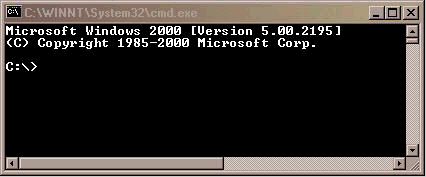
-
在C:\>提示時輸入telnet IP address ,其中IP address 是NCB的IP地址。
-
按ENTER鍵。
系統會顯示來自NCB的登入提示:
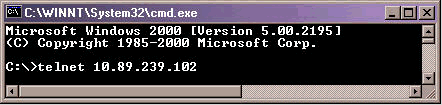
-
在NCB登入提示符下,鍵入具有管理員許可權的使用者名稱,然後按ENTER。
-
在密碼提示符下,鍵入管理員使用者的密碼,然後按ENTER鍵。
注意:VPN上的每個用15200只能登入一次。如果使用者已登入,則不能使用相同使用者名稱登入。
-
在NCB:>提示下,鍵入configure system,然後按ENTER。出現NCB:=提示。
-
鍵入version,然後按ENTER鍵。記錄螢幕上顯示的NCB修訂版號和SNM版本號。以下是範例:
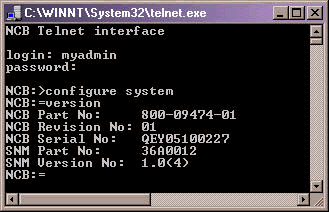
-
鍵入list 0,然後按ENTER鍵。
此時將顯示當前位於NCB中的檔案清單。
記錄檔案的名稱,並記下清單中的檔案數。
注意:根據您的特定配置,您可以擁有比本示例中顯示的檔案更多或更少的檔案:

-
確定是否需要對NCB進行碎片整理。為此,請檢查清單中的任何檔案旁邊是否有[deleted]一詞。如果您在任何檔案旁看到單詞[deleted],則必須對NCB進行碎片整理。
-
若要對NCB進行碎片整理,請完成以下步驟:
注意:如果沒有檔案旁邊帶有[deleted]一詞,則可以跳過這些步驟,轉到步驟12。
-
在NCB:=提示下,鍵入defrag 0,然後按ENTER。
出現「Defragmentation in progress」消息。執行此命令大約需要兩分鐘。您必須等待此命令完成。命令完成後,將再次顯示NCB:=提示符。
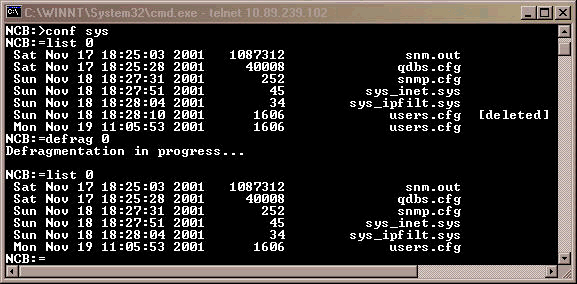
-
鍵入list 0,然後按ENTER鍵。確保檔名中不包含單詞[deleted]。
-
-
在NCB:=提示下,鍵入ipconf,然後按ENTER。
此時將顯示有關當前NCB IP地址、子網掩碼和網關的資訊:
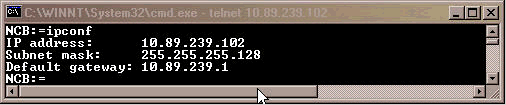
記錄此資訊以供將來使用。
-
在NCB:=提示下,鍵入exit,然後按ENTER。
-
在NCB:>提示下,鍵入exit,然後按ENTER。
與主機的連線已終止:
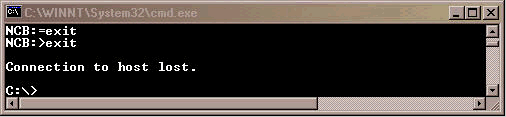
將所有NCB檔案備份到PC
請完成以下步驟:
-
開啟命令提示符(請參閱確定原始NCB軟體和硬體版本一節的步驟1和2)。
-
在C:\>提示符下,鍵入mkdir foldername ,然後按ENTER鍵。此處,foldername是指您要建立的目錄的名稱。以下是範例:

在本例中, foldername 是252backup。
-
在C:\>提示符下,鍵入cd foldername ,然後按ENTER鍵。此處,foldername是目標資料夾。在本示例中,資料夾名稱為252backup:

-
在c:\foldername>提示下,鍵入ftp IP地址,然後按ENTER鍵。此處,IP address 是指主機系統NCB的15200地址。
-
在user提示符下,鍵入具有管理15200許可權的有效使用者名稱稱,然後鍵入密碼。如果使用者名稱和密碼正確,請登入,如下所示:
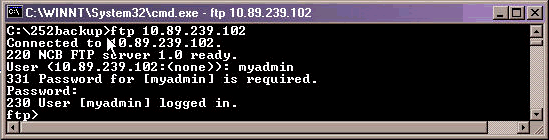
-
在ftp>提示時鍵入dir,然後按ENTER鍵。此時會顯示NCB中所有檔案的清單:
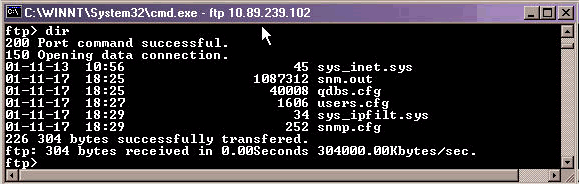
-
現在,將NCB中的所有檔案複製到PC中的備份目錄中。從snm.out檔案開始。請完成以下步驟:
-
在ftp>提示時輸入bin,然後按下ENTER:
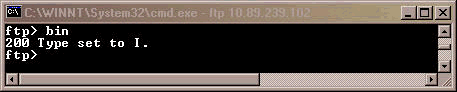
-
鍵入get snm.out,然後按ENTER鍵:
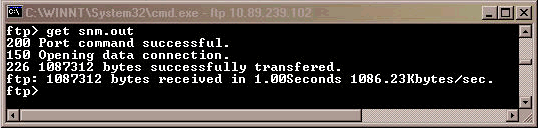
-
-
將駐留在NCB中的剩餘檔案備份到PC。請完成以下步驟:
-
在ftp>提示時鍵入ascii,然後按ENTER鍵:
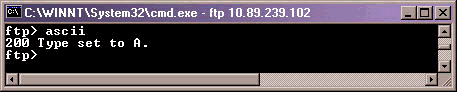
-
鍵入get filename,然後按ENTER鍵。每次發出此命令時,將filename替換為檔案的名稱,如下所示:
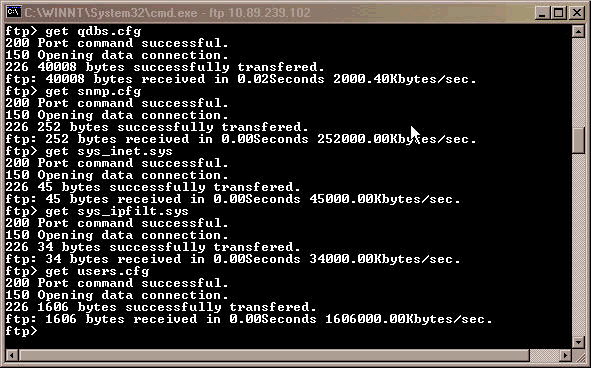
-
-
在您的電腦或筆記型電腦上,開啟Windows資源管理器以驗證NCB中列出的所有檔案現在是否都在備份目錄中。此示例確認原始NCB中的所有六個檔案也位於備份目錄中:
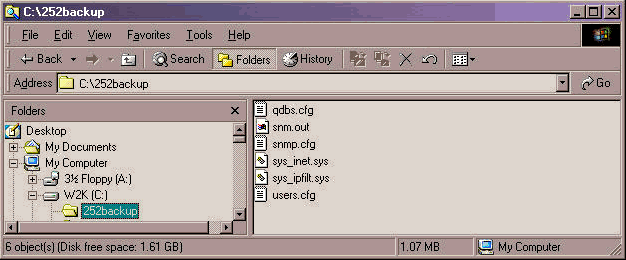
-
驗證所有檔案都已複製後,可以關閉FTP視窗。為此,請鍵入bye,然後按ENTER鍵。
再次顯示c:\foldername>提示:

檔案備份現在已完成。
 注意:請勿備份qdbs.cfg檔案而不是snm.out文件。這兩個檔案需要彼此同步。
注意:請勿備份qdbs.cfg檔案而不是snm.out文件。這兩個檔案需要彼此同步。
更換NCB
備份完所有NCB檔案後,從伺服器多點控制單元(MCU15252移除並更換NCB。 請完成以下步驟:
-
從NCB模組斷開乙太網電纜。
-
擰鬆螺釘。
註:NCB模組螺釘配有固定器。
-
小心地從15252 MCU卸下NCB模組。
-
將更換NCB模組與NCB模組插槽對齊。
-
小心地將模組插入插槽。
註:確保背板聯結器和NCB模組聯結器正確配對,並且沒有光纖緊接。
-
擰緊指旋螺釘。
-
將乙太網電纜連線到NCB模組。
初始化NCB
本節提供建立管理員使用者並將IP地址、掩碼和網關分配給新NCB的過程。請完成以下步驟:
-
使用隨系統提供的CIM RS-232電纜(P/N 72-2746-01),將您的PC或筆記型電腦串列COM埠連線到CIM主機板上的15252 Management Access(MA)埠,如下所示:
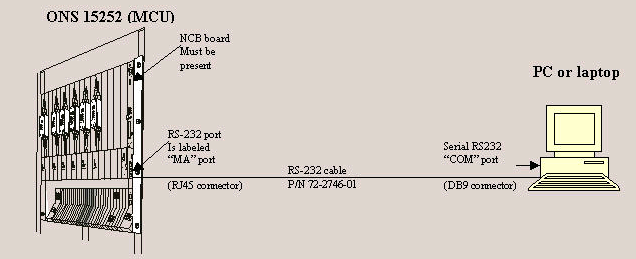
-
在PC或筆記型電腦上開啟終端模擬程式(例如,超級終端機),然後根據以下值配置COM埠:
-
速度:19200位/秒
-
資料位元:8
-
同位:無
-
停止位元:1
-
流量控制:無
-
模擬:VT100
-
Settings > Ascii setup > Ascii sending:傳送帶有換行符的行結尾
以下是使用超級終端機設定RS-232引數時要完成的步驟範例:
-
按一下開始>程式>附件>通訊>超級終端。
出現「Hyperterminal(超級終端)」視窗。
-
在Connection Description對話方塊中鍵入會話名稱,然後按一下OK。
出現「Connect To(連線到)」對話方塊。
-
從Connect Using清單中選擇COM1,然後按一下OK。
出現「COM1屬性」對話方塊。
-
按一下File > Properties。
出現「Properties(屬性)」對話方塊。
-
按一下Settings頁籤,然後按一下ASCII Setup按鈕。
出現「ASCII設定」(ASCII Setup)對話方塊。
-
選中Send line ends with line feeds覈取方塊。
-
按一下OK,直到所有對話方塊都關閉。保持「超級終端機」視窗開啟。
-
-
連線CIM RS-232電纜並設定超級終端引數後,按ENTER鍵。系統以登入提示進行響應。再次按ENTER鍵。無需密碼,因此再次按ENTER鍵。出現NCB:>提示。
注意:如果您沒有收到來自伺服器的響應15252請使用不同的COM埠。
-
現在,建立具有管理員許可權的使用者。請完成以下步驟:
-
在NCB:>提示下,鍵入create user 'user1' ,然後按ENTER。
系統響應消息為「Created 'user1'」。 螢幕上出現user1:#提示。
-
在user1:#提示下,鍵入password password1,然後按ENTER為新使用者建立密碼。
-
鍵入privileges administrator,然後按ENTER。
-
鍵入exit,然後按ENTER鍵。
-
鍵入commit user 'user1' 。
-
-
設定NCB模組的初始IP地址。請完成以下步驟:
-
在NCB:>提示下,鍵入configure system,然後按ENTER。
-
在NCB:=提示符下,鍵入ipconf <IP Address> <Subnet> <Gateway> ,然後按ENTER。其中,IP Address 代表IP地址,Subnet 是子網掩碼,Gateway 代表替換NCB的預設網關。
註:為這些引數鍵入的值必須與從原始NCB獲得的值相同(請參閱確定原始NCB軟體和硬體版本一節的步驟12)。
-
在NCB:=提示符下,鍵入reboot,然後按ENTER鍵。
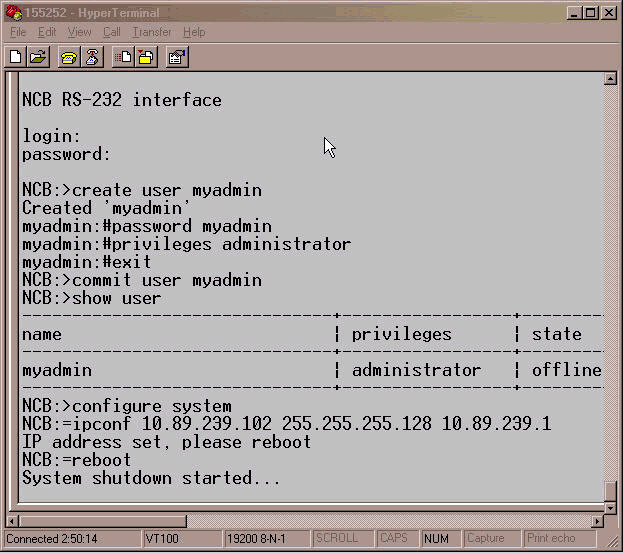
-
-
拔下CIM RS-232介面卡電纜。NCB模組上的子網管理器現在有一個IP地址,您可以直接在NCB模組上的乙太網埠訪問該地址。
將組態檔還原到新的NCB
此過程列出從PC備份目錄將除snm.out和qdbs.cfg以外的所有檔案複製到新NCB的步驟。請勿將這兩個檔案複製到新的NCB中,因為新的NCB已經包含這兩個檔案。這兩個檔案是在工廠安裝的。
請完成以下步驟:
-
確保PC或筆記型電腦已連線到NCB模組上的乙太網埠。
-
開啟命令提示符(請參閱確定原始NCB軟體和硬體版本一節的步驟1和2)。
-
在C:\>提示符下,鍵入cd foldername ,其中foldername 是備份檔案所在的資料夾的名稱。

-
按ENTER鍵。
-
啟動到NCB的FTP會話。變更方式如下:在C:\foldername>提示時輸入ftp IP address ,其中IP address 代表新NCB的IP地址。按ENTER鍵。
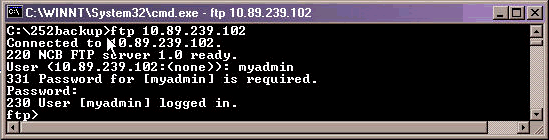
-
鍵入在初始化NCB一節的步驟4中建立的管理員的使用者名稱。
-
按ENTER鍵。
-
在password提示時鍵入密碼,然後按ENTER鍵。系統會顯示一則訊息,說明您已成功登入,並會顯示ftp>提示。
-
確定NCB上已有哪些檔案。為此,請鍵入dir,然後按ENTER鍵。
系統將顯示當前駐留在替換NCB中的所有檔案的清單。此外,出廠時安裝的兩個檔案snm.out和qdbs.cfg也必須存在。根據NCB版本,您可以看到另外兩個檔案:sys_inet.sys和network.cfg。確保snm.out和qdbs.cfg存在。
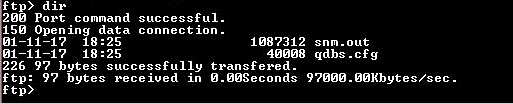
-
在ftp>提示符下,鍵入ascii,然後按ENTER鍵。
-
將備份目錄中的所有檔案(snm.out和qdbs.cfg除外)逐個傳輸到新的NCB。
在ftp>提示時輸入put filename,然後按ENTER鍵。此處,filename表示要從PC備份目錄移動到新NCB的檔案的名稱。
系統會顯示一則訊息,說明每個檔案都已成功傳輸,如下所示:
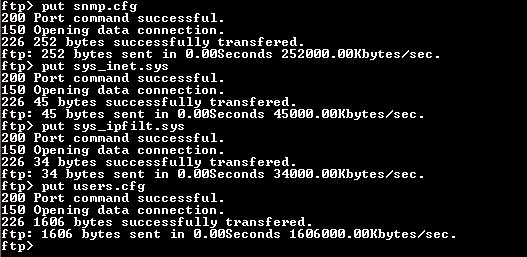
注意:請注意,snm.out和qdbs.cfg是唯一兩個未傳輸到新NCB的檔案。
-
驗證新的NCB是否顯示與原始NCB相同的檔案。為此,請鍵入dir,然後按ENTER鍵。
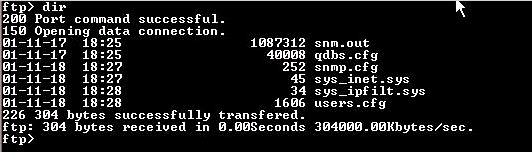
注意:一個名為network.cfg的額外檔案可以存在於新的NCB中。如果原始NCB沒有此檔案,而新的NCB包含此檔案,則可能會出現此檔案。在這種情況下,您無需執行任何操作。繼續下一步。
-
輸入bye,然後按ENTER鍵關閉FTP視窗。

-
重新啟動NCB以使下載的配置檔案生效。請完成以下步驟:
-
使用您建立的管理員使用者名稱和密碼建立與NCB的Telnet會話。
-
在NCB:>提示下,鍵入configure system,然後按ENTER。
-
在NCB:=提示符下,鍵入ldboot 0 snm.out 10,然後按ENTER。
註:ldboot後的數字為零,且零前和零後都有一個空格。
-
鍵入reboot,然後按ENTER鍵。
注意:重新啟動NCB後,您傳輸到新NCB的原始NCB配置檔案生效,您在新NCB上建立並在步驟12a中使用的管理員使用者將被刪除。只有原始NCB中的使用者才有權登入。這些使用者名稱列在users.cfg檔案中。
-
-
Telnet到新的NCB,使用先前存在於原始NCB中的管理員使用者名稱。
-
檢查新的NCB軟體版本。為此,請在NCB:>提示符下鍵入configure system,然後按ENTER。
-
在NCB:=提示下,鍵入version,然後按ENTER。確保軟體版本與原始NCB中的軟體版本相同。
NCB替換過程現已完成。
 注意:請勿備份qdbs.cfg檔案而不是snm.out文件。這兩個檔案需要彼此同步。
注意:請勿備份qdbs.cfg檔案而不是snm.out文件。這兩個檔案需要彼此同步。 意見
意見